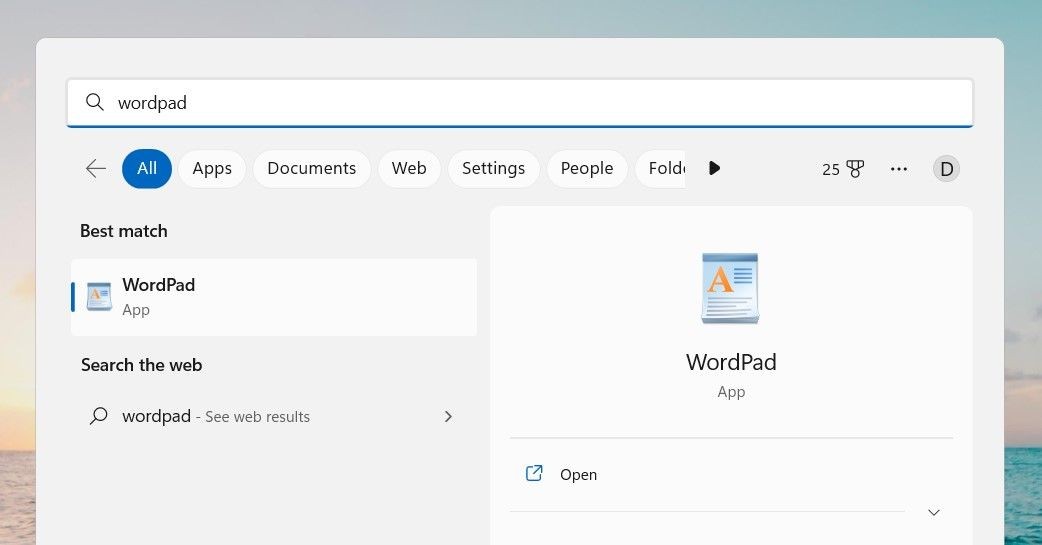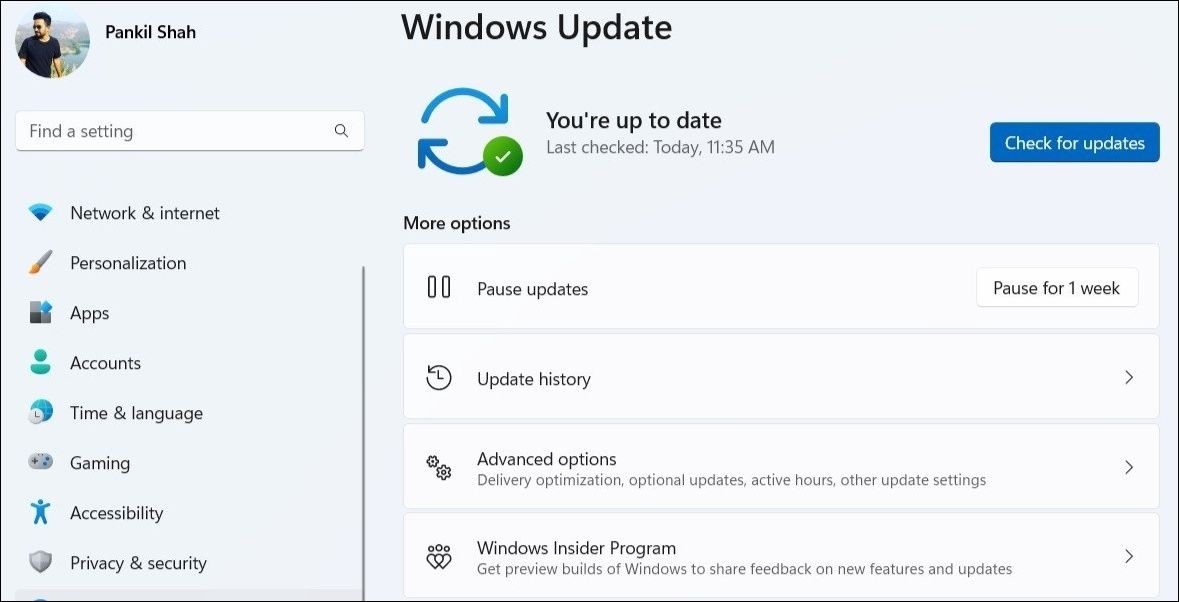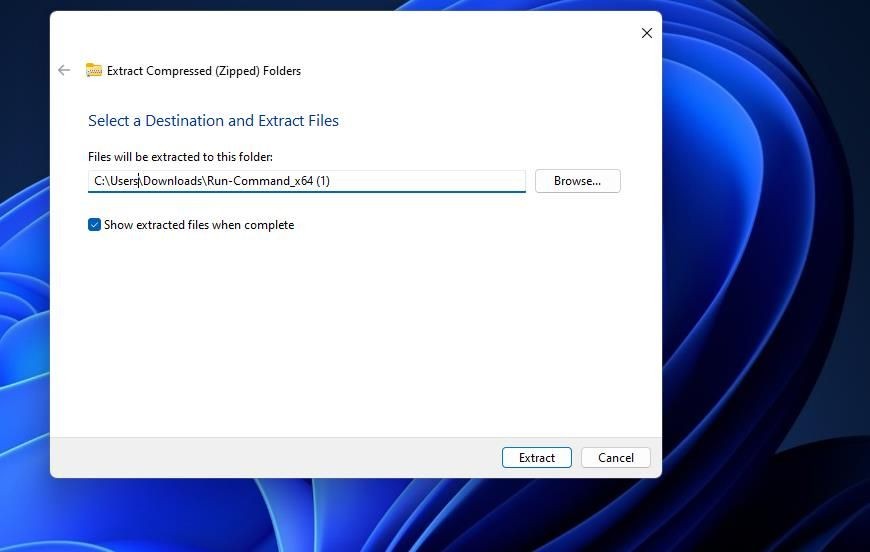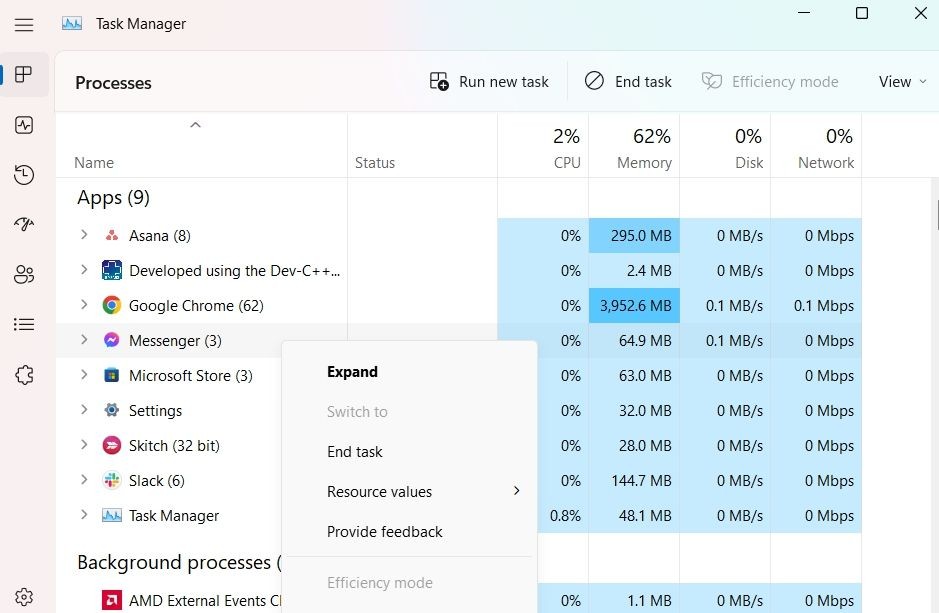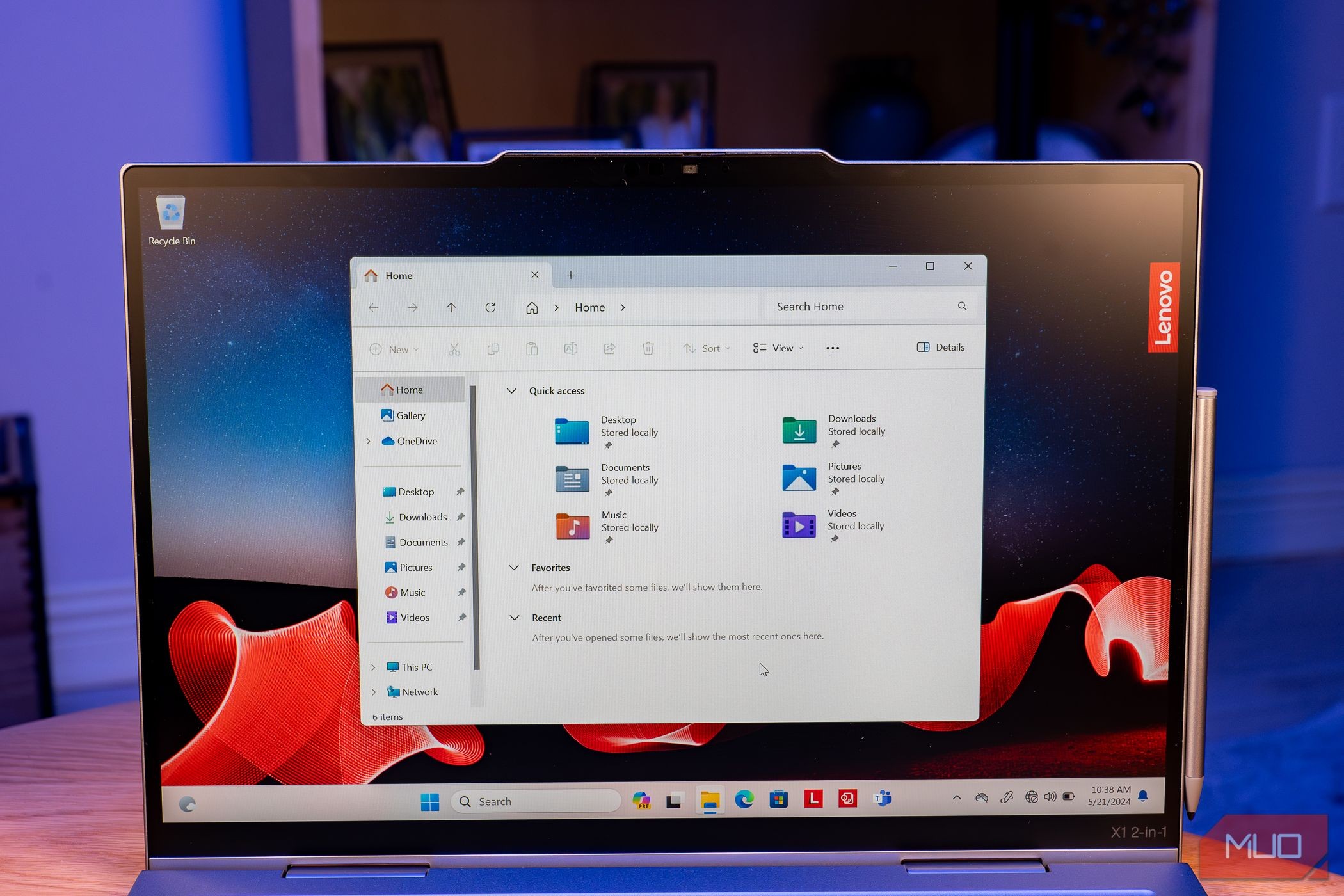Contents
Nếu bạn đang sử dụng tay cầm PlayStation 4 trên máy tính Windows thông qua ứng dụng DS4Windows để chơi game PC, bạn có thể gặp phải vấn đề tay cầm liên tục tắt nguồn. Điều này có thể gây phiền toái và ảnh hưởng đến trải nghiệm chơi game của bạn. Trong bài viết này, chúng tôi sẽ hướng dẫn bạn cách khắc phục vấn đề này một cách hiệu quả.
1. Kiểm Tra Lỗi Phần Cứng Tay Cầm
Trước khi bắt đầu khắc phục sự cố trên máy tính Windows, bạn cần đảm bảo tay cầm của mình hoạt động bình thường. Cách đơn giản nhất để kiểm tra là kết nối tay cầm với một chiếc PS4 và xem nó có hoạt động đúng cách hay không. Nếu bạn không có PS4 nhưng có thể truy cập vào một máy tính khác, hãy thử sử dụng tay cầm DS4 trên PC và xem nó có hoạt động mà không bị ngắt kết nối.
Nếu vấn đề nằm ở tay cầm, bạn nên liên hệ với Sony hoặc mang nó đến chuyên gia phần cứng để kiểm tra và sửa chữa. Nếu không ai có thể giúp, bạn có thể phải thay thế tay cầm. Nhưng nếu tay cầm hoạt động bình thường sau khi thử nghiệm trên các thiết bị khác, vấn đề có thể nằm ở máy tính Windows của bạn.
2. Kiểm Tra Lỗi Cổng Kết Nối
 Cổng USB trên laptop màu đen
Cổng USB trên laptop màu đen
Nếu bạn sử dụng tay cầm có dây (ví dụ như khi sử dụng với ứng dụng Remote Play), có thể cổng kết nối bạn đang sử dụng bị lỗi. Để loại trừ khả năng này, hãy thử cắm tay cầm vào một cổng khác và xem bạn có thể chơi mà không bị ngắt kết nối hay không. Nếu tay cầm không bị ngắt kết nối, bạn có thể cần nhờ chuyên gia phần cứng kiểm tra cổng có vấn đề.
3. Loại Trừ Vấn Đề Về Khoảng Cách Tay Cầm
Nếu bạn sử dụng tay cầm không dây với ứng dụng DS4Windows, hãy đảm bảo bạn ở trong phạm vi Bluetooth. Chúng tôi khuyến nghị bạn nên ở trong khoảng cách 3 mét so với máy tính. Nếu tay cầm vẫn bị ngắt kết nối, hãy thử di chuyển gần hơn, và nếu vấn đề vẫn tiếp diễn khi bạn ở quá gần, thì có thể không phải là vấn đề về khoảng cách.
4. Loại Trừ Vấn Đề Về Hệ Điều Hành
Khi gặp sự cố trên Windows, chúng tôi khuyên bạn nên khởi động lại máy tính Windows trước tiên. Điều này sẽ giúp giải quyết bất kỳ vấn đề phần mềm tạm thời nào gây ra việc ngắt kết nối của tay cầm PS4. Tiếp theo, hãy thử cập nhật Windows thủ công lên phiên bản mới nhất trong trường hợp vấn đề của máy tính bạn không thể giải quyết bằng cách khởi động lại đơn giản.
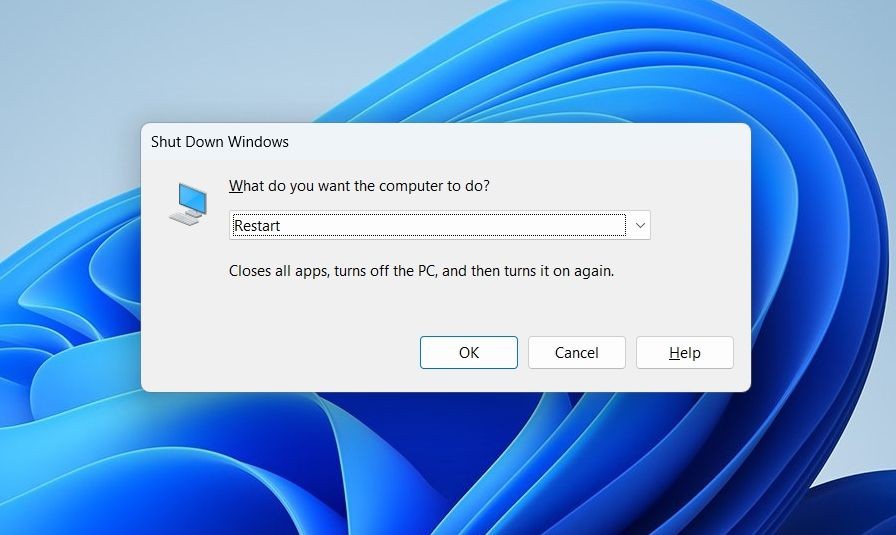 Tùy chọn khởi động lại trong menu nguồn
Tùy chọn khởi động lại trong menu nguồn
Nếu cách trên không hiệu quả, có thể vấn đề nằm ở Bluetooth gây ra việc tay cầm PS4 liên tục bị ngắt kết nối. Để tìm ra nguyên nhân, chúng tôi khuyên bạn nên chạy trình khắc phục sự cố Bluetooth.
5. Khởi Động Lại Tay Cầm
Có thể tay cầm của bạn đã gặp phải lỗi tạm thời và bạn có thể khắc phục bằng cách khởi động lại. Để làm điều này, bạn cần một vật nhọn và mỏng như một chiếc kẹp giấy hoặc tăm, sau đó đưa nó vào lỗ nhỏ ở phía sau tay cầm DS4 (nằm dưới nút Left Trigger). Nhấn vào cho đến khi bạn nhấn được nút Reset, giữ trong khoảng 5 giây rồi thả ra.
 Cách khởi động lại tay cầm DualShock 4 của PS4
Cách khởi động lại tay cầm DualShock 4 của PS4
Việc này sẽ khởi động lại tay cầm. Bây giờ, hãy kiểm tra xem tay cầm có còn bị ngắt kết nối khi sử dụng trên máy tính của bạn hay không.
6. Cập Nhật Driver Tay Cầm
Khi driver của tay cầm PS4 gặp vấn đề, nó có thể gây ra hiện tượng ngắt kết nối. Bạn có thể khắc phục điều này bằng cách tìm hiểu cách tìm và thay thế driver cũ trên Windows. Nếu bạn không biết driver nào cần cập nhật, hãy mở Device Manager, mở rộng phần Bluetooth, sau đó tìm driver Wireless Controller.
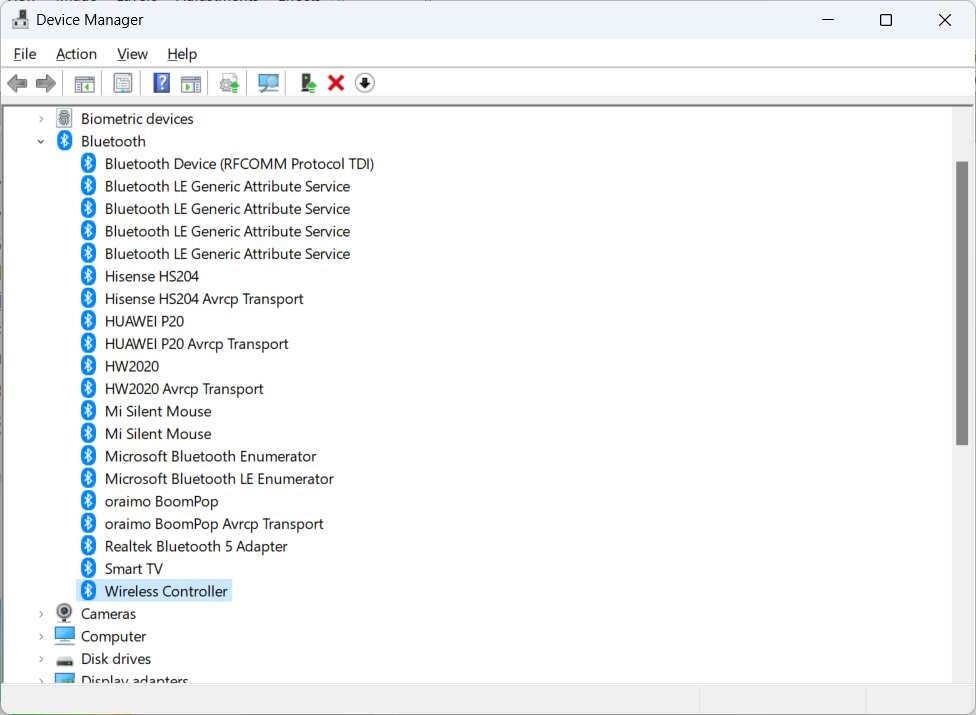 Wireless Controller trong Device Manager
Wireless Controller trong Device Manager
Sau khi cập nhật driver, hãy kiểm tra xem bạn có thể sử dụng tay cầm một cách bình thường mà không bị ngắt kết nối hay không.
7. Đảm Bảo DS4Windows Được Cài Đặt Đúng Cách
Nhiều người dùng Windows sử dụng ứng dụng DS4Windows để kết nối tay cầm với máy tính. Nhưng nếu ứng dụng gặp sự cố, bạn nên thử cập nhật nó và xem liệu điều đó có giải quyết được vấn đề hay không. Để làm điều này, hãy vào thư mục nơi bạn đã cài đặt DS4Windows và nhấp đúp vào tệp DS4Updater.exe.
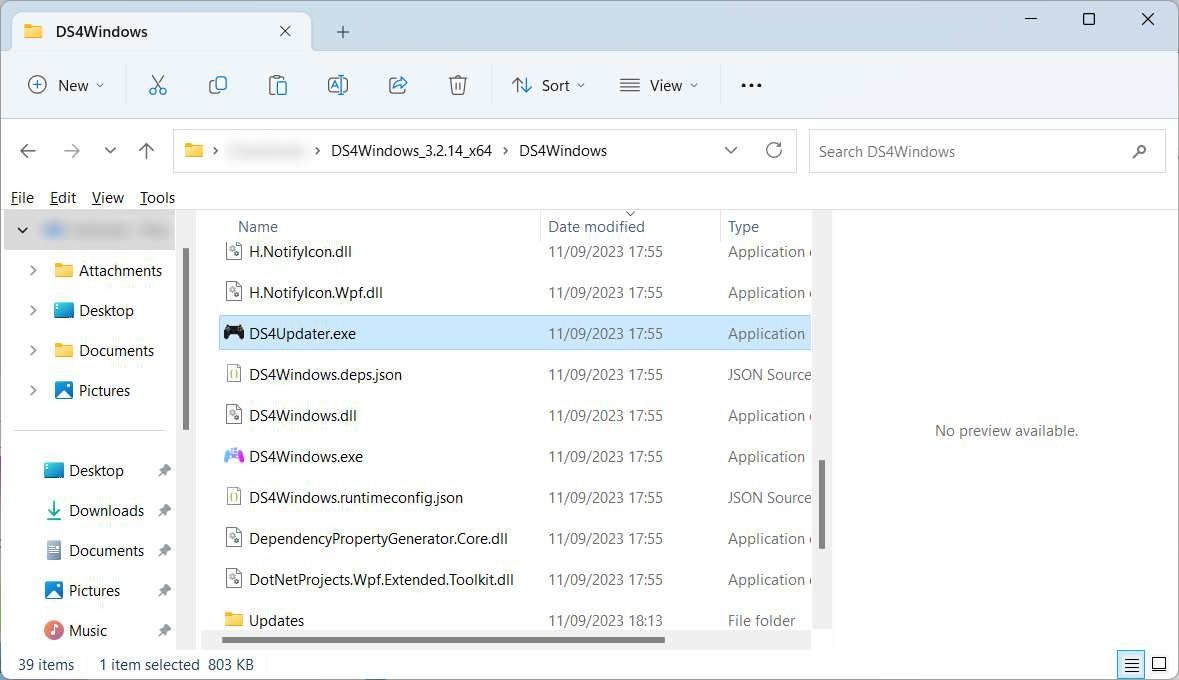 Tệp DS4Update
Tệp DS4Update
Khi tệp được mở, hãy làm theo hướng dẫn để cập nhật DS4Windows. Nếu tay cầm vẫn bị ngắt kết nối sau khi cập nhật, hãy thử tải lại DS4Windows và chạy cài đặt mới. Hy vọng điều này sẽ giải quyết vấn đề một lần và mãi mãi.
1. Tại sao tay cầm PS4 của tôi liên tục bị ngắt kết nối trên Windows?
- Có nhiều nguyên nhân có thể gây ra hiện tượng này, bao gồm lỗi phần cứng, cổng kết nối bị lỗi, vấn đề về khoảng cách Bluetooth, hoặc vấn đề phần mềm trên Windows.
2. Làm thế nào để kiểm tra xem tay cầm PS4 của tôi có hoạt động bình thường không?
- Bạn có thể kết nối tay cầm với PS4 hoặc thử sử dụng nó trên một máy tính khác để kiểm tra.
3. Tôi có thể làm gì nếu cổng USB trên máy tính của tôi bị lỗi?
- Hãy thử cắm tay cầm vào một cổng USB khác. Nếu vấn đề vẫn tiếp diễn, bạn có thể cần nhờ chuyên gia phần cứng kiểm tra cổng bị lỗi.
4. Khoảng cách tối ưu để sử dụng tay cầm PS4 không dây với máy tính là bao nhiêu?
- Chúng tôi khuyến nghị bạn nên ở trong khoảng cách 3 mét so với máy tính để đảm bảo kết nối Bluetooth ổn định.
5. Làm thế nào để cập nhật driver tay cầm PS4 trên Windows?
- Bạn có thể mở Device Manager, tìm đến phần Bluetooth, và cập nhật driver Wireless Controller.
6. Tôi có thể làm gì nếu DS4Windows gặp sự cố?
- Hãy thử cập nhật DS4Windows bằng cách chạy tệp DS4Updater.exe. Nếu vấn đề vẫn tiếp diễn, bạn có thể cài đặt lại DS4Windows.
7. Có cách nào để khởi động lại tay cầm PS4 không?
- Bạn có thể sử dụng một vật nhọn để nhấn vào nút Reset nằm trong lỗ nhỏ ở phía sau tay cầm và giữ trong khoảng 5 giây.
Sử Dụng Tay Cầm PlayStation 4 Trên Windows Mà Không Bị Gián Đoạn
Khi tay cầm PS4 liên tục bị ngắt kết nối trên Windows, nó có thể làm hỏng trải nghiệm chơi game của bạn. Để khắc phục vấn đề này, bạn cần kiểm tra từ cả hai phía phần cứng và phần mềm. Khi đã khắc phục được, bạn sẽ có thể sử dụng tay cầm DS4 trên PC mà không bị gián đoạn.